Panneau Pages
Le panneau Pages en mode Gravure contient plusieurs sections qui vous permettent de configurer le format des pages de votre partition. Les méthodes employées sont les mêmes que celles habituellement utilisées dans les programmes de publication assistée par ordinateur.
Le panneau Pages se trouve à droite de la fenêtre en mode Gravure. Vous pouvez le masquer ou l'afficher en procédant de l'une des manières suivantes :
-
Appuyez sur Ctrl/Cmd-Ç.
-
Cliquez sur la flèche d'affichage située sur la bordure droite de la fenêtre principale.
-
Sélectionnez .
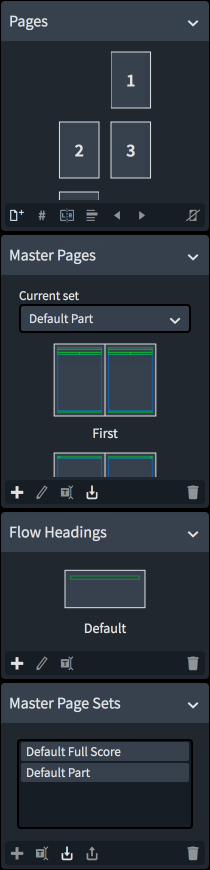
Le panneau Pages est divisé en plusieurs sections :
- Pages
-
Représentation des pages de votre disposition. Les numéros des pages sont indiqués au milieu des pages. La page actuellement sélectionnée est entourée d'un cadre en surbrillance. Quand des marques figurent dans les coins supérieur gauche et inférieur droit des pages, c'est que ces pages comportent des exceptions. Quand des cadres figurent en haut ou à gauche des cadres de la page, c'est que des changements de page maîtresse ont été appliqués.
La barre d'action située en bas de la section contient les options suivantes :
-
Insérer des pages : Permet d'insérer des pages basées sur la page maîtresse sélectionnée avant ou après les pages que contient une disposition.

-
Insérer un changement de numéro de page : Permet de changer les numéros de page de la disposition.

-
Insérer un changement de page maîtresse : Permet d'assigner une page maîtresse différente à la page sélectionnée ou à partir de cette page.

-
Insérer un changement d'en-tête de bloc : Permet d'assigner un en-tête de bloc différent à la page sélectionnée ou à partir de cette page.

-
Intervertir avec la page précédente : Permet d'intervertir l'arrangement de la page sélectionnée avec la page précédente.

-
Intervertir avec la page suivante : Permet d'intervertir l'arrangement de la page sélectionnée avec la page suivante.

-
Supprimer les exceptions : Permet de supprimer les exceptions de page maîtresse des pages sélectionnées.

-
- Pages maîtresses
-
Représentation des paires de pages maîtresses utilisées dans la disposition. La page maîtresse actuellement sélectionnée est entourée d'un cadre en surbrillance. Quand vous sélectionnez une page dans la représentation des Pages, la paire de pages maîtresses utilisée pour cette page est affichée en surbrillance dans la représentation des pages maîtresses.
Le menu Ensemble actuel vous permet de visualiser et de modifier l'ensemble de pages maîtresses utilisé dans la disposition ouverte dans la zone de musique.
La barre d'action située en bas de la section contient les options suivantes :
-
Nouvelle page maîtresse : Permet d'ajouter une nouvelle page maîtresse à un ensemble de pages maîtresses.

-
Éditer la page maîtresse : Permet d'ouvrir l'éditeur de pages maîtresses pour modifier le format de la page maîtresse. Vous pouvez également ouvrir l'éditeur de pages maîtresses en double-cliquant sur une page maîtresse dans la section En-têtes des blocs.

-
Renommer la page maîtresse : Permet de renommer la page maîtresse sélectionnée.

-
Importer la page maîtresse : Permet d'importer des pages maîtresses individuelles à partir d'un des ensembles de pages maîtresses du projet.

-
Supprimer la page maîtresse : Permet de supprimer la page maîtresse sélectionnée.

-
- En-têtes des blocs
-
Représentation des en-têtes de blocs compris dans l'ensemble de pages maîtresses actuellement sélectionné. L'en-tête de bloc actuellement sélectionné est entouré d'un cadre en surbrillance.
La barre d'action située en bas de la section contient les options suivantes :
-
Nouvel en-tête de bloc : Permet d'ajouter un nouvel en-tête de bloc à un ensemble de pages maîtresses.

-
Éditer l'en-tête de bloc : Permet d'ouvrir l'éditeur d'en-têtes de blocs pour modifier le format des en-têtes de blocs. Vous pouvez également ouvrir l'éditeur d'en-tête de bloc en double-cliquant sur un en-tête de bloc dans la section En-têtes des blocs.

-
Renommer l'en-tête de bloc : Permet de renommer l'en-tête de bloc sélectionné.

-
Supprimer l'en-tête de bloc : Permet de supprimer l'en-tête de bloc sélectionné.

-
- Ensembles de pages maîtresses
-
Liste des ensembles de pages maîtresses disponibles dans le projet.
La barre d'action située en bas de la section contient les options suivantes :
-
Nouvel ensemble de pages maîtresses : Permet de créer un nouvel ensemble de pages maîtresses basé sur l'ensemble de pages maîtresses sélectionné dans la liste. Le nouvel ensemble de pages maîtresses est automatiquement ajouté au menu Ensemble actuel de la section Pages maîtresses.

-
Renommer l'ensemble de pages maîtresses : Permet de renommer l'ensemble de pages maîtresses sélectionné.

-
Importer l'ensemble de pages maîtresses : Permet d'ouvrir l'Explorateur de fichiers/Finder macOS afin de sélectionner le fichier d'ensemble de pages maîtresses .doricolib qui sera importé dans le projet actuel.

-
Exporter l'ensemble de pages maîtresses : Permet d'ouvrir l'Explorateur de fichiers/Finder macOS pour sélectionner l'emplacement dans lequel l'ensemble de pages maîtresses sélectionné sera exporté au format .doricolib. Il est ensuite possible d'importer les fichiers .doricolib dans d'autres projets et de les partager avec d'autres utilisateurs.

-
Supprimer l'ensemble de pages maîtresses : Permet de supprimer l'ensemble de pages maîtresses sélectionné du projet.

-